Важное условие продуктивной работы сотрудников – сосредоточение на рабочих проектах. Но доступ в интернет зачастую отвлекает от решения рабочих задач. Прокрастинация на рабочих местах занимает значительную часть рабочего времени – сотрудники делятся фотографиями в течение рабочего дня, общаются в «ВКонтакте» и в «Одноклассниках», делают покупки в онлайн-магазинах и смотрят развлекательные видео.
Попробовать бесплатно
Воспользуйтесь 14-дневным триалом системы мониторинга работы персонала ИНСАЙДЕР и узнайте, чем заняты ваши работники на самом деле
Сэкономить время и поддержать эффективность работы сотрудников помогут специализированные программы, которые заблокируют доступ к нежелательным сайтам и социальным сетям.
Запрет на доступ к определенным сайтам может использоваться дома – родительский контроль и в офисе – контроль начальника над подчиненными. В обоих случаях стоит вопрос, как выбрать оптимальную программу, которая позволит заблокировать нежелательные сайты и сэкономить бюджет.
Почему VPN тебе НЕ ПОМОЖЕТ или КАК ОБОЙТИ ВСЕ БЛОКИРОВКИ: VPN, TOR, Веб-прокси
Программные решения для полного или частичного ограничения доступа имеют множество вариантов – по цене и своим функциям.
ТОП программ для блокировки сайтов и социальных сетей
Self-Control
Приложение блокирует все сайты, которые внесены в «черный список» на установленное пользователем время. Внимательно отнеситесь к выбору времени блокировки, потому что, если вы передумаете и захотите посетить веб-ресурс раньше, зайти на сайт будет невозможно. Удаление Self-Control не поможет восстановить доступ.
Soft доступен только для пользователей Мас. Пользователи Windows, обратите внимание на другие интересные решения.
Преимущества: Self-Control обладает открытым исходным кодом, что позволяет создать собственную кастомную версию приложения. Блокиратор можно скачать бесплатно в открытом доступе.
Недостатки: soft настраивается на каждом компьютере индивидуально, поэтому работодателю будет сложно контролировать сотрудников с учетной записи администратора.

FocusMe
Приложение позволяет составлять график блокировки на несколько недель вперед. Также в решение встроен тайм-трекер, разработанный по «методу помидора». Его суть заключается в дроблении рабочего времени на 25-минутные интервалы, между которыми допускается отдых в 5-10 минут. После четырех «помидоров» нужно сделать большой перерыв, длительностью в 20-30 минут и продолжить работать. Эта техника предложена Франческо Чирилло в конце 80-х годов.
Программа блокировки сайтов доступна для пользователей Windows и Mac. Разработчики приложения предоставляют бесплатный пробный период в течение двух недель. Стоимость FocusMe зависит от длительности подписки – на месяц, на год или навсегда.
Преимущества: в приложении можно составлять график блокировки сайтов. FocusMe формирует отчеты и графики.
Подключение не защищено! ОШИБКА при входе на САЙТЫ из под Windows 7? Исправляем легко!

Недостатки: единственный недостаток программы – отсутствие бесплатной версии.
Madly Internet Protection
Madly Internet Protection позволяет заблокировать нежелательные сайты. Пользователю нужно ввести адрес веб-ресурса в специальное окно и нажать «заблокировать». При необходимости можно вернуть предыдущие настройки. Для этого нужно провести бэкап файла, где хранится перечень запрещенных сайтов.
Преимущества: бесплатное использование приложения, простое управление и понятный интерфейс.
Недостатки: отсутствие «белого списка», аналитики и политики настройки разрешений для различных категорий сотрудников. Все изменения нужно вносить вручную, т. к. в приложении невозможно заблокировать сайты по категориям.

«Интернет Цензор»
Программа позволяет заблокировать сайты, которые представляют опасность для детей и подростков. Приложение широко распространено в образовательных учреждениях, но может использоваться и на предприятиях. В системе «Интернет Цензор» есть собственные «белый» и «черный» списки, которые составлены с учетом требований законодательства РФ и влияния на психику детей и подростков.

Преимущества: в приложении предусмотрено несколько уровней защиты от обхода мониторинга и разблокировки сайтов. InternetCensor автоматически отправляет уведомление на зарегистрированную электронную почту при попытке обойти защиту и снять запрет. База данных нежелательных сайтов постоянно обновляется, также пользователи могут добавлять свои веб-ресурсы.
Недостатки: «белый» список редко обновляется, база данных рассчитана на детей и подростков, что может быть неудобно при использовании на предприятии.
Kerio Control
Система представляет собой программный межсетевой экран, который позволяет заблокировать доступ к сайтам, мешающим эффективной работе. Kerio Control имеет гибкие инструменты настройки безопасности. Программа собирает статистику и формирует отчеты в виде диаграмм. Также ПО мониторит активность сотрудников внутри сети.
Преимущества: программа не только блокирует доступ к сайтам, но и обеспечивает безопасность корпоративной сети от всех видов угроз.
Недостатки: стоимость ПО зависит от количества пользователей и продолжительности лицензии. Чтобы установить и настроить программу, нужно обратиться к программисту, т. к. для этого нужны специальные навыки и знания.

Any Weblock
Простая и понятная программа для контроля посещения нежелательных сайтов. Система не имеет собственных «черных» и «белых» списков. Чтобы заблокировать сайт, добавьте его URL в специализированную таблицу программы. После сохранения данных в кеш получить доступ к заблокированным сайтам будем невозможно, даже при выключенной программе.
Преимущества: Any Weblock легко настраивается, позволяет быстро заблокировать нужный сайт. Приложение имеет интуитивно понятный интерфейс. Решение можно скачать бесплатно.
Недостатки: опытные юзеры могут самостоятельно внести изменения в таблицу доступа к веб-ресурсам, разблокировать сайт или беспрепятственно удалить ПО.

K9 Web Protection
Программа позволяет заблокировать сайты удаленно. «Черный» и «белый» списки можно редактировать и добавлять в них исключения. Система формирует отчеты о посещенных сайтах и фиксирует время, проведенное на каждом ресурсе.
Преимущества: программа имеет бесплатную версию и интуитивно понятный интерфейс. Блокиратор запрашивает пароль для внесения любых изменений в настройки блокировки сайтов.
Недостатки: система не адаптирована для русскоязычной аудитории. Обязательно сохраняйте или записывайте пароль, потому что без него вы не сможете выполнить вход в программу или удалить ее.

Блокировка сайтов в браузере
Заблокировать нежелательные сайты можно в самом браузере. Для этого нужно установить расширение, например, Block Site. Рассмотрим, как заблокировать сайты, на примере браузера Opera:
- Нажмите на значок «Оперы».
- Выберите «Расширения», далее «Загрузить расширения».
- Вбейте в поисковой строке «Block Site». Если высветиться несколько вариантов плагинов, выберите иконку со скрепкой.
- Кликните «Добавить в Opera».
После установки решение интегрируется в меню браузера. Чтобы заблокировать нежелательный сайт, кликните по нему правой кнопкой мыши и выберите Block this domain.
Минус этого способа блокировки – действует только в настраиваемом браузере.
Альтернативные способы повышения эффективности
Независимо от того, какую программу для блокировки сайтов вы выберете, вы уже много делаете для улучшения работы компании, потому что задумываетесь над способами увеличения производительности труда.
Для повышения эффективности работы сотрудников недостаточно просто заблокировать нежелательные сайты и соцсети. Во-первых, работник может воспользоваться собственным смартфоном, чтобы посетить запрещенные веб-ресурсы. Во-вторых, помимо серфинга по интернету существует еще множество вариантов отвлечения – разговоры с коллегами, чаепитие, чтения книг и пр.
В интернете более полутора миллиардов веб-ресурсов. Заблокировать все сайты, которые отвлекают от работы, невозможно. Продвинутые сотрудники могут установить себе антиблокиратор сайтов. Помните, что небольшие отвлечения помогают сотрудникам отдохнуть. Тогда как чрезмерный контроль только отталкивает и ведет к текучести кадров в компании.
Воспользуйтесь системой мониторинга работы персонала и контроля рабочих мест ИНСАЙДЕР. Программа анализирует, насколько продуктивно каждый сотрудник использует рабочее время и составляет для руководителя простые и понятные отчеты в виде графиков и диаграмм. Даже если работник сидит в интернете через телефон, программа оценит это время как непродуктивное. Такой подход к организации труда на предприятии позволит сформировать сильную и самостоятельную команду, нацеленную на достижение целей компании.
Источник: xn--80aidjgwzd.xn--p1ai
Программы для блокировки сайтов
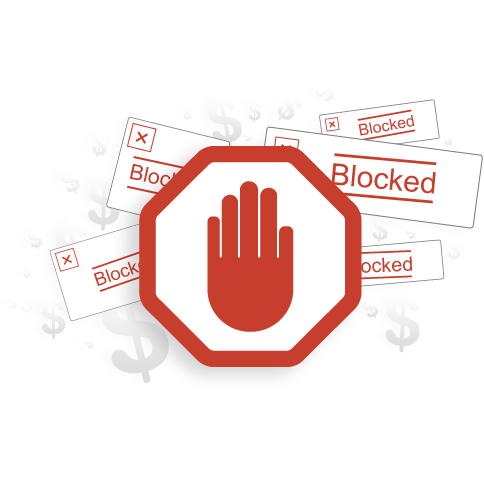
В интернете находится множество негативного содержания сайтов, которое не только может просто напугать или подвергнуть в шок, но и нанести вред компьютеру, путем обмана. Чаще всего на такой контент попадают дети, не знающие ничего о безопасности в сети. Блокировка сайтов – лучший вариант для предотвращения попаданий на подозрительные сайты. В этом помогают специальные программы.
Avira Free Antivirus
Не в каждом современном антивирусе есть подобная функция, однако здесь она предусмотрена. Программа автоматически выявляет и блокирует все подозрительные ресурсы. Не нужно создавать белых и черных списков, есть база, которая постоянно обновляется, и на ее основе совершается ограничение доступа.
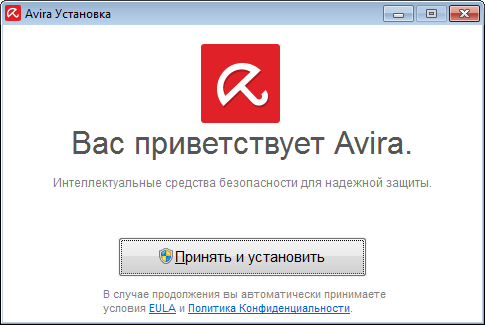
Kaspersky Internet Security
Один из самых популярных антивирусов также имеет свою систему защиты при использовании интернета. Работа происходит на всех подключенных устройствах и кроме родительского контроля и совершения безопасных платежей есть анти-фишинговая система, которая будет блокировать поддельные сайты, созданные специально для обмана пользователей.
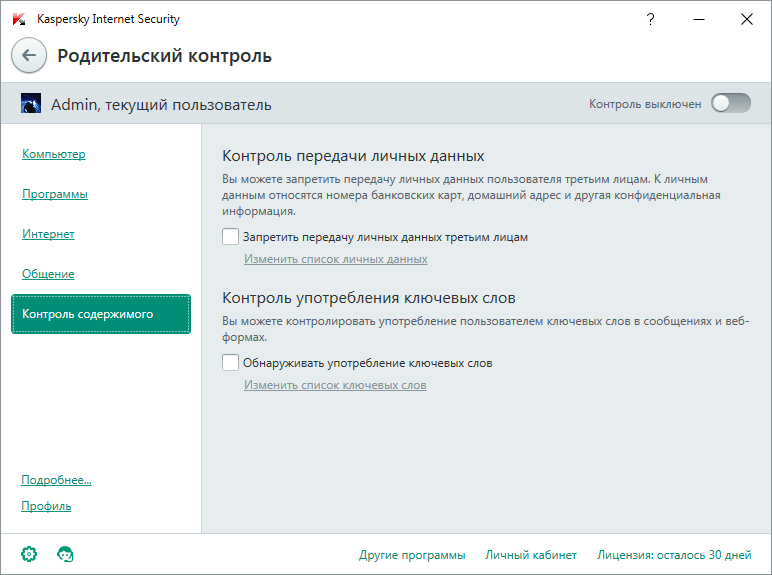
Родительский контроль имеет множество функций, начиная от простого ограничения включений программ, заканчивая перерывами в работе за компьютером. В этом режиме также можно ограничить доступ к определенным веб-страницам.
Comodo Internet Security
Программы с таким обширным и востребованным функционалом, чаще всего распространяются платно, но это не касается данного представителя. Вы получаете надежную защиту своих данных во время пребывания в интернете. Весь трафик будет фиксироваться и при надобности блокироваться. Настроить можно практически любой параметр, для еще более надежной защиты.
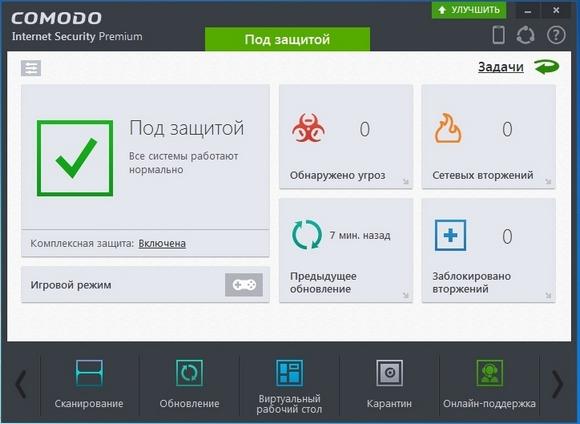
Добавляются сайты в список заблокированных через специальное меню, а надежная защита от обхода такого запрета осуществляется при помощи установленного пароля, который нужно будет вводить при каждой попытке изменения настроек.
Web Site Zapper
Функционал этого представителя ограничен только запретом доступов к определенным сайтам. В своей базе он уже имеет десяток, а то и сотню различных подозрительных доменов, но этого мало для того, чтобы максимально обезопасить пользование интернетом. Поэтому придется собственными руками искать дополнительные базы или прописывать адреса и ключевые слова в специальный список.
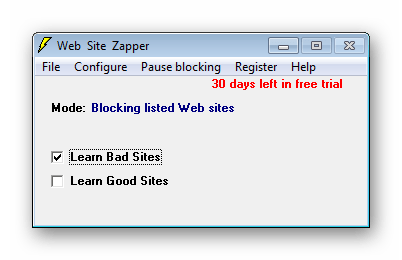
Программа работает без пароля и все блокировки спокойно обходятся, исходя из этого, можно сделать вывод, что она не подходит для установления родительского контроля, поскольку даже ребенок сможет просто закрыть ее.
Child Control
Child Control является полноценным софтом для того, чтобы уберечь детей от нежелательного контента, а также следить за их активностью в интернете. Надежная защита обеспечивается паролем, который вводится при установке программы. Ее нельзя будет просто так выключить или остановить процесс. Администратор сможет получать подробный отчет обо всех действиях в сети.
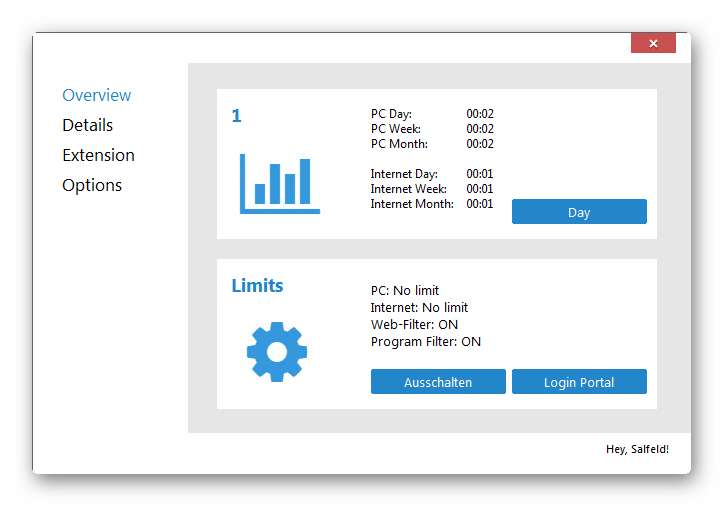
В ней нет русского языка, но и без него все элементы управления понятны. Присутствует пробная версия, скачав которую, пользователь решит для себя надобность покупки полноценной версии.
Kids Control
Как заблокировать сайт на компьютере с Windows или macOS
Все перечисленные ниже способы блокируют доступ к выбранным вами сайтам через любые браузеры. Подкованный пользователь компьютера сможет обойти такую блокировку. Но для борьбы с прокрастинацией и контроля над детьми этих мер должно хватить.
Как заблокировать сайт на уровне роутера
В настройках многих маршрутизаторов можно управлять чёрным списком сайтов. Доступ к добавленным в него URL блокируется для всех устройств, подключённых к роутеру по сети Wi-Fi. Чтобы разблокировать любой сайт, достаточно удалить его адрес из списка.
Проверьте, предоставляет ли ваш маршрутизатор возможность блокировки. Для этого зайдите в его настройки: наберите в браузере 192.168.0.1 или другой адрес, указанный на нижней стороне роутера, и введите логин и пароль для входа. Затем поищите раздел «Фильтр», или «Управление доступом», или другое близкое по смыслу название.
Если найдёте меню с настройками чёрного списка, откройте его и добавьте адреса нежелательных сайтов. Вокруг должны быть подсказки, которые помогут вам разобраться.
Это самый быстрый способ ограничить доступ к интернет-ресурсам сразу для всей Wi-Fi-техники в помещении. Но если вы хотите заблокировать сайт только для выбранных устройств или даже отдельных пользователей, взгляните на следующие варианты.
Как заблокировать сайт в Windows
1. С помощью hosts-файла
На каждом компьютере под управлением Windows есть текстовый файл с именем hosts. Если добавить в него любые URL, браузеры не смогут открывать соответствующие сайты.
Чтобы отредактировать упомянутый файл, сначала откройте программу «Блокнот»: кликните по её ярлыку правой кнопкой мыши и выберите «Запуск от имени администратора». В окне блокнота нажмите «Файл» → «Открыть», переключите режим отображения с «Текстовые документы» на «Все файлы» и выберите файл hosts, находящийся по адресу C:WindowsSystem32driversetc.
Когда откроется hosts-файл, опуститесь вниз текста и добавьте один или несколько адресов сайтов, которые хотите заблокировать, в таком формате: 127.0.0.1 URL. После цифр обязательно ставьте пробел, вместо URL вводите адрес сайта без части https://. Если добавляете несколько записей, каждую вводите с новой строки. Пример:
После добавления адресов сохраните файл и перезагрузите компьютер, чтобы применить изменения.
Если пожелаете разблокировать сайты, снова откройте hosts-файл и удалите сделанные записи.
2. Через специальное ПО
Если вы хотите заблокировать отвлекающие сайты, чтобы не прокрастинировать, обратите внимание на бесплатную утилиту Cold Turkey. Вы можете добавить в неё несколько URL и назначить время, на какое они будут недоступны на вашем компьютере. Пока этот срок не истечёт, вы не сможете отменить блокировку.
У Cold Turkey есть также платная версия, которая позволяет блокировать не только сайты, но и отвлекающие приложения.
3. С помощью функций родительского контроля
Этот способ лучше всего подходит для родителей, которые хотят защитить детей от порнографии и другого контента для взрослых. С помощью функций родительского контроля Windows вы можете создать список сайтов, которые будут заблокированы, и включить автоматическую блокировку всех сайтов для взрослых. Все ограничения будут действовать только для детского профиля и не затронут вашу учётную запись.
Рассмотрим блокировку сайтов для детского профиля на примере Windows 10. В предыдущих версиях ОС процедура может отличаться, но общий порядок будет похожим.
Перейдите в раздел «Пуск» → «Параметры» → «Учётные записи» → «Ваши данные» и убедитесь, что вы вошли в систему через учётную запись Microsoft: на экране должен отображаться ваш email. Если нет, зарегистрируйте свою учётную запись.
Далее, выберите на боковой панели «Семья и другие люди» и нажмите «Добавить члена семьи». В следующем окне добавьте учётную запись ребёнка с помощью подсказок системы. В процессе вам надо будет подключить к ней любой почтовый ящик, открыть его и подтвердить регистрацию нового профиля.
Затем вернитесь в меню «Семья и другие люди» и кликните «Управление семейными настройками через интернет».
В отличие от старых версий ОС, где все параметры профилей находятся в одном разделе, дальнейшая настройка Windows 10 происходит на сайте Microsoft. Когда откроется сайт, авторизуйтесь через свою учётную запись и откройте раздел «Семья». Увидев профиль ребёнка, кликните рядом с ним на «Ограничение на содержимое».
Прокрутите страницу вниз до раздела «Просмотр веб-страниц». Здесь вы можете включить автоматическую блокировку сайтов с помощью переключателя «Блокировать недопустимые веб-сайты» и занести вручную избранные сайты в список «Всегда запрещать».
Эти ограничения будут действовать только для браузеров Microsoft Edge и Internet Explorer. Остальные браузеры в детском профиле будут полностью заблокированы.
Как заблокировать сайт в macOS
1. С помощью hosts-файла
macOS, как и Windows, блокирует адреса сайтов, внесённые пользователем в системный hosts-файл. Вам нужно лишь открыть этот файл и добавить нежелательные URL. Браузеры не будут их открывать до тех пор, пока вы не удалите эти адреса из hosts-файла.
Для начала откройте упомянутый файл. Для этого запустите утилиту «Терминал» (Finder → «Программы» → «Утилиты» → «Терминал»), введите команду sudo /bin/cp /etc/hosts /etc/hosts-original и нажмите Enter. Когда появится запрос пароля от вашей учётной записи, введите его и снова нажмите Enter. Затем введите команду sudo nano /etc/hosts и опять нажмите Enter. Если потребуется, снова введите пароль.
Когда откроется hosts-файл, опуститесь вниз текста и добавьте один или несколько адресов сайтов, которые хотите заблокировать, в таком формате: 127.0.0.1 URL. После цифр обязательно ставьте пробел, вместо URL вводите адрес сайта без части https://. Если добавляете несколько записей, каждую вводите с новой строки. Пример:
Добавив все необходимые адреса, нажмите Control + X, чтобы выйти из hosts-файла. Перезапустите компьютер, чтобы изменения вступили в силу.
Если пожелаете разблокировать сайты, снова откройте hosts-файл и удалите сделанные записи.
2. Через специальное ПО
Бесплатная и очень простая утилита SelfControl позволяет блокировать любые сайты на указанное вами время. Пока оно не истечёт, вы не сможете открывать их в браузере, даже если удалите программу или перезагрузите Mac. Отличный способ для борьбы с отвлекающими ресурсами Сети.
Кроме того, вышеупомянутая Cold Turkey, которая работает похожим образом, тоже есть в версии для macOS.
3. С помощью функций родительского контроля
Механизм родительского контроля в macOS позволяет ограничить доступ к выбранным сайтам только для одного пользователя компьютера. Например, вашего ребёнка. Другие пользователи смогут заходить на все сайты без ограничений.
Чтобы настроить блокировку, откройте меню Apple и перейдите в раздел «Системные настройки» → «Родительский контроль». Добавьте новую учётную запись для вашего чада.
После щёлкните по добавленному профилю и перейдите на вкладку «Веб». Здесь вы можете выбирать, какие сайты будут доступны ребёнку под его учётной записью, а какие — нет.
- 8 лучших бесплатных VPN-сервисов для компьютеров и смартфонов
- Как проверить на вирусы компьютер или отдельный файл онлайн
- Как удалить рекламу на компьютере: 5 эффективных программ
Источник: lifehacker.ru